Como habilitar o modo escuro em um computador ou dispositivo móvel
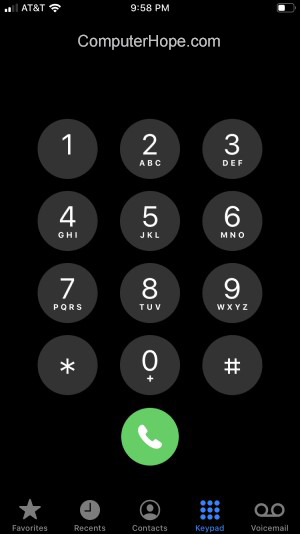
Usar o recurso de modo escuro em um computador ou dispositivo móvel ajuda a reduzir o cansaço visual e a quantidade de luz azul exibida na tela. Quer você use um computador Windows ou macOS, ou um dispositivo móvel Android ou Apple, o modo escuro é um excelente recurso a ser utilizado.
O modo escuro está atualmente disponível no Windows 10, macOS 10.14 Mojave e posterior, Android 9.0 Pie e posterior e um iPhone ou iPad com iOS 13 e posterior.
Para habilitar o modo escuro em seu computador ou dispositivo móvel, selecione um link abaixo e siga as instruções.
Ative o modo escuro em um computador Windows
Para ativar o modo escuro em um computador Windows, siga as etapas abaixo.
- aperte o Chave do Windows, digite Modo escuro e pressione Digitar.
- Na janela Configurações, na seção Cores, clique na caixa em Escolha sua cor.

- Selecione a opção Escuro no menu suspenso.

Se você deseja apenas o modo escuro nos aplicativos executados no computador (por exemplo, seu navegador), mas não no Windows, selecione Personalizado. Depois de selecionar Personalizado, mantenha o modo claro no Windows e selecione Escuro para o modo de aplicativo padrão.
Para desativar o modo escuro, repita as etapas acima e selecione a opção Claro.
Ative o modo escuro em um computador macOS
Para ativar o modo escuro em um computador macOS, siga as etapas abaixo.
- Clique no ícone do menu Apple no canto superior esquerdo da tela.
- Selecione a opção Preferências do sistema no menu suspenso.

- Na janela Preferências do sistema, clique no ícone Geral.
![]()
- Para a configuração de aparência, clique na opção Escuro.

Para desativar o modo escuro, clique na opção Luz. Você também pode fazer com que o macOS altere o modo com base na hora do dia, selecionando Automático.
Ative o modo escuro em um smartphone ou tablet Android
Para habilitar o modo escuro em um smartphone ou tablet Android, siga as etapas abaixo.
- Acesse o utilitário Configurações.
- Na tela de configurações, toque na opção Exibir.
- Na tela de exibição, role até a parte inferior e toque no menu Avançado.
- Toque na configuração do tema do dispositivo.
- Toque na opção Escuro na janela de tema do dispositivo.

Para desativar o modo escuro, toque na opção Automático ou Claro.
Ative o modo escuro em um iPhone ou iPad
Para habilitar o modo escuro em um iPhone ou iPad, você pode usar o Siri ou habilitá-lo manualmente seguindo as etapas abaixo.
Habilitar usando Siri
Para que o Siri ative o modo escuro, desbloqueie o telefone e diga: “Ei, Siri, ative o modo escuro.” O Siri ativará o modo escuro para você.
Para desativar o modo escuro, diga: “Ei, Siri, desligue o modo escuro.”
Habilitar manualmente
- Deslize de baixo para cima na tela para acessar o Centro de controle.
- Pressione e segure o dedo no indicador de brilho até que as configurações de brilho sejam exibidas na tela.
- Toque na opção Modo escuro desativado para alterá-lo para Modo escuro ativado, o que significa que o modo escuro está ativado.

Para desativar o modo escuro, toque na opção Modo escuro ativado, alterando para Modo escuro desativado.
0 Comments